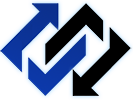Configurare Limite Sessioni RDP/RDS
Quando un utente chiude la sessione Desktop Remoto ( RDP ) chiudendo il programma, la sua sessione cambia stato da ATTIVA a DISCONNESSA. In questo modo tutte le app e i documenti aperti continuano a utilizzare le risorse di sistema. Per Default una sessione disconessa in windows può rimanere nello stato DISCONNESSA finchè non terminata